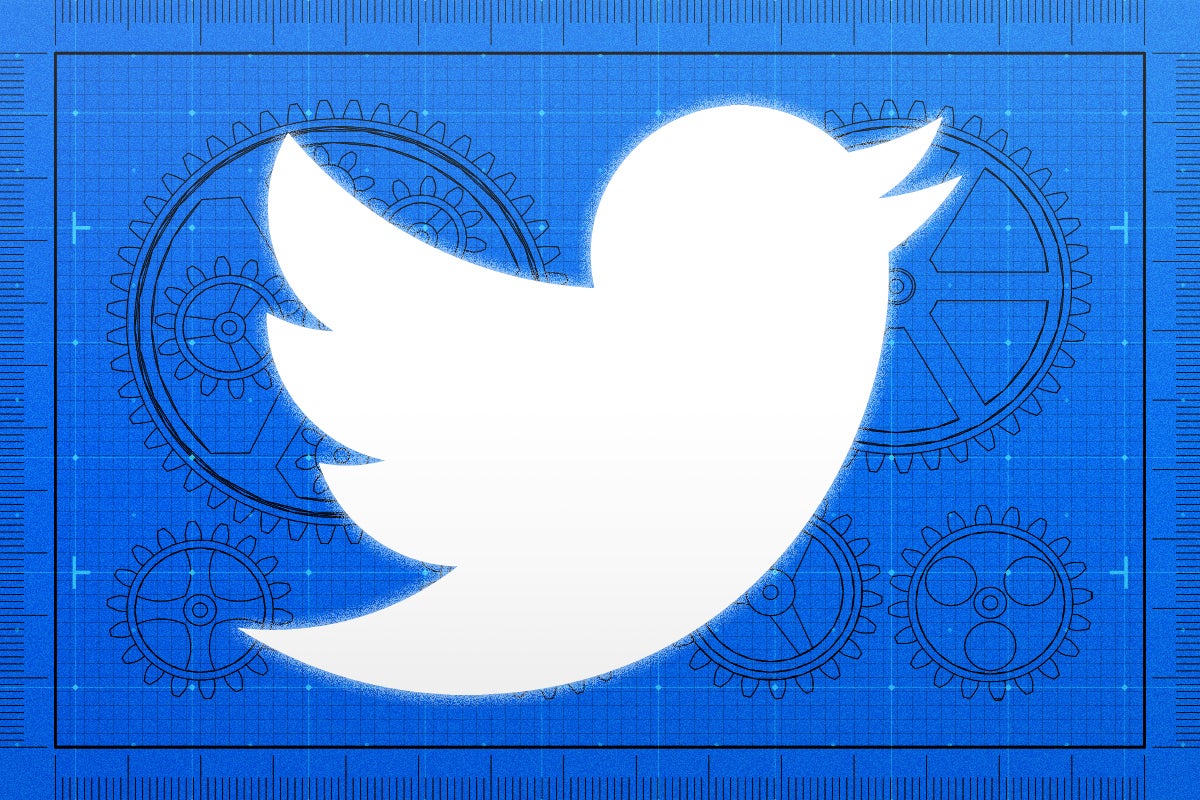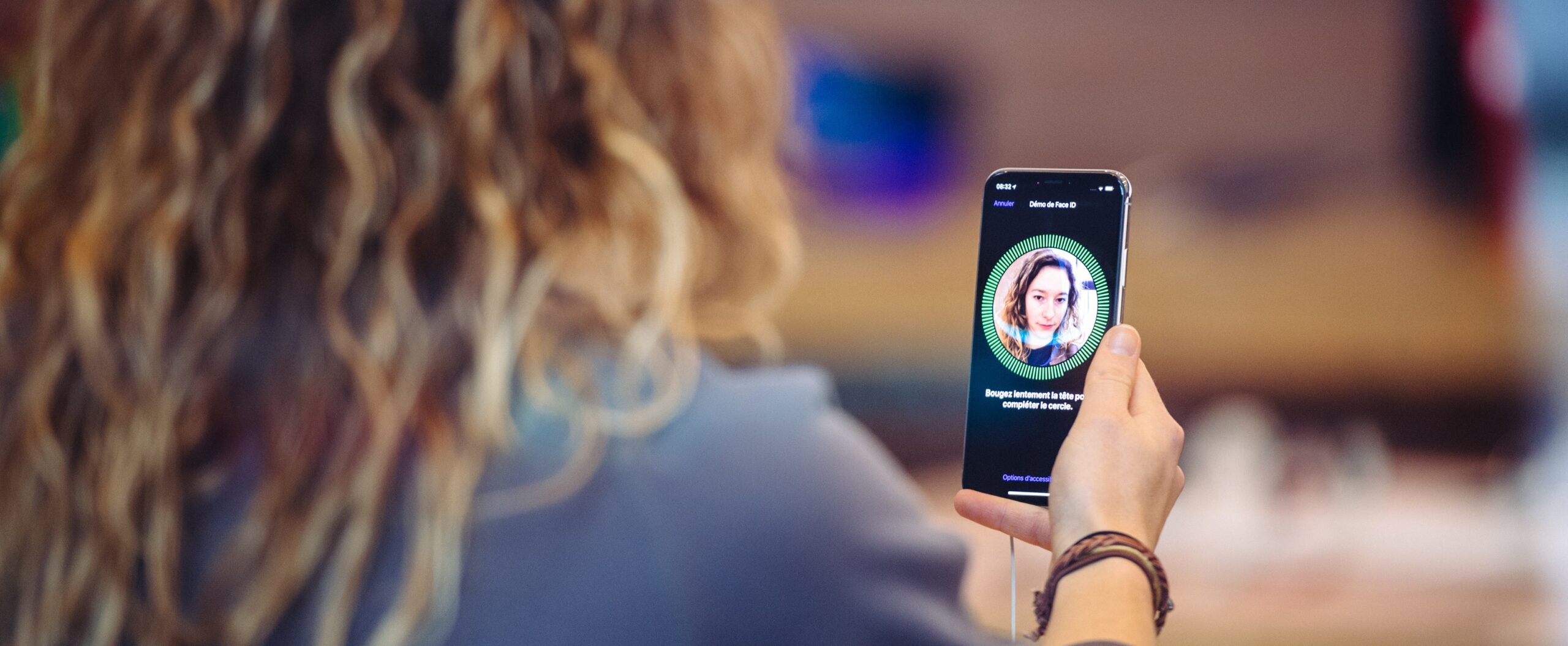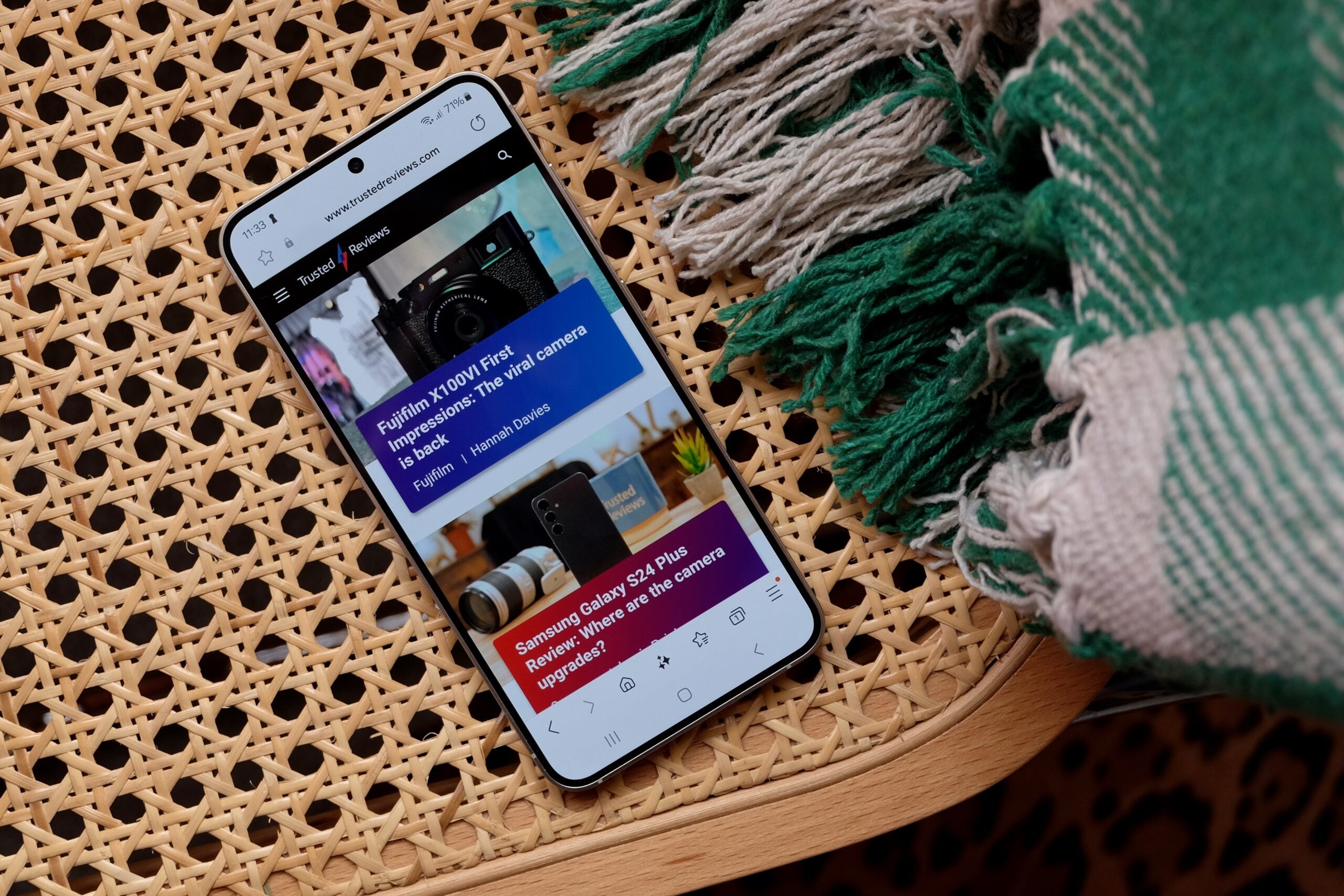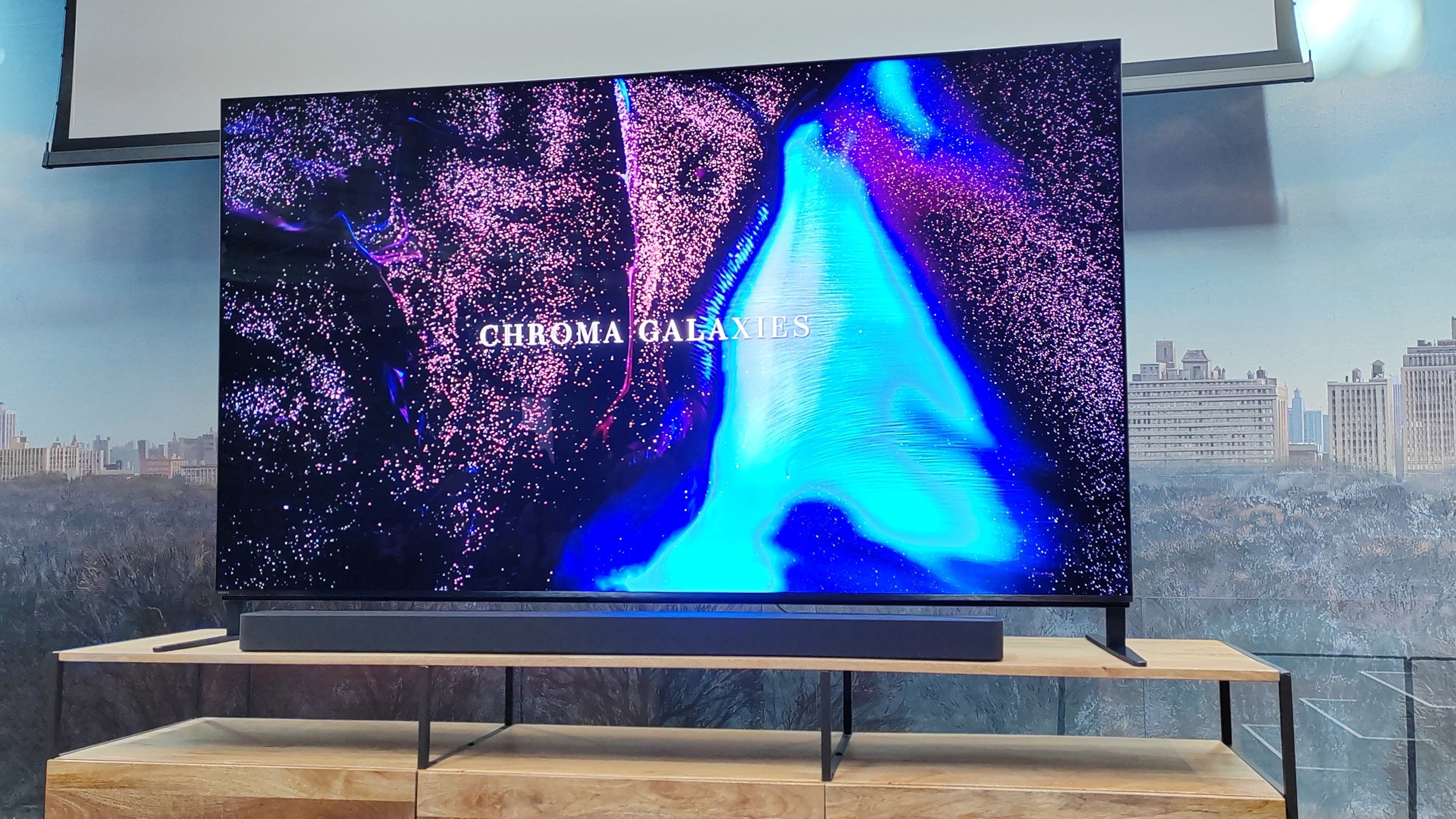Twitter le permite vincular servicios y aplicaciones de terceros a su cuenta de diferentes maneras. Veamos cómo administrar y eliminar los permisos de publicación de estas aplicaciones.
En algunos casos, se pueden usar conectores de aplicaciones falsos o maliciosos para publicar spam desde su cuenta, seguir cuentas que normalmente no haría o extraer algunos de sus datos personales. Puede ver más detalles sobre esto en nuestra guía «¿Es seguro Twitter?».
Si bien el sistema está lo suficientemente bloqueado para evitar el daño potencial más grave, como restablecer su contraseña, no debe otorgar ningún nivel de acceso a su cuenta a ningún tercero en el que no confíe.
Del mismo modo, es importante revisar periódicamente sus aplicaciones conectadas en busca de algo que no necesite estar allí. Twitter te da mucho control sobre estas aplicaciones, pero la lista de estas está muy oculta en los menús de la red de microblogging.
Como siempre, siempre recomendamos a los usuarios de la web que inviertan en un antivirus sólido y una VPN confiable para proteger su privacidad además de las medidas que se detallan a continuación.
La versión corta
Desde un navegador de escritorio: abre la página de configuración de Twitter
- Configuración abierta
- Seleccione Seguridad, luego Aplicaciones
- Seleccione Aplicaciones conectadas
- Seleccione la aplicación que desea eliminar
- Repita según sea necesario
-
Paso
1Abre Twitter en tu navegador
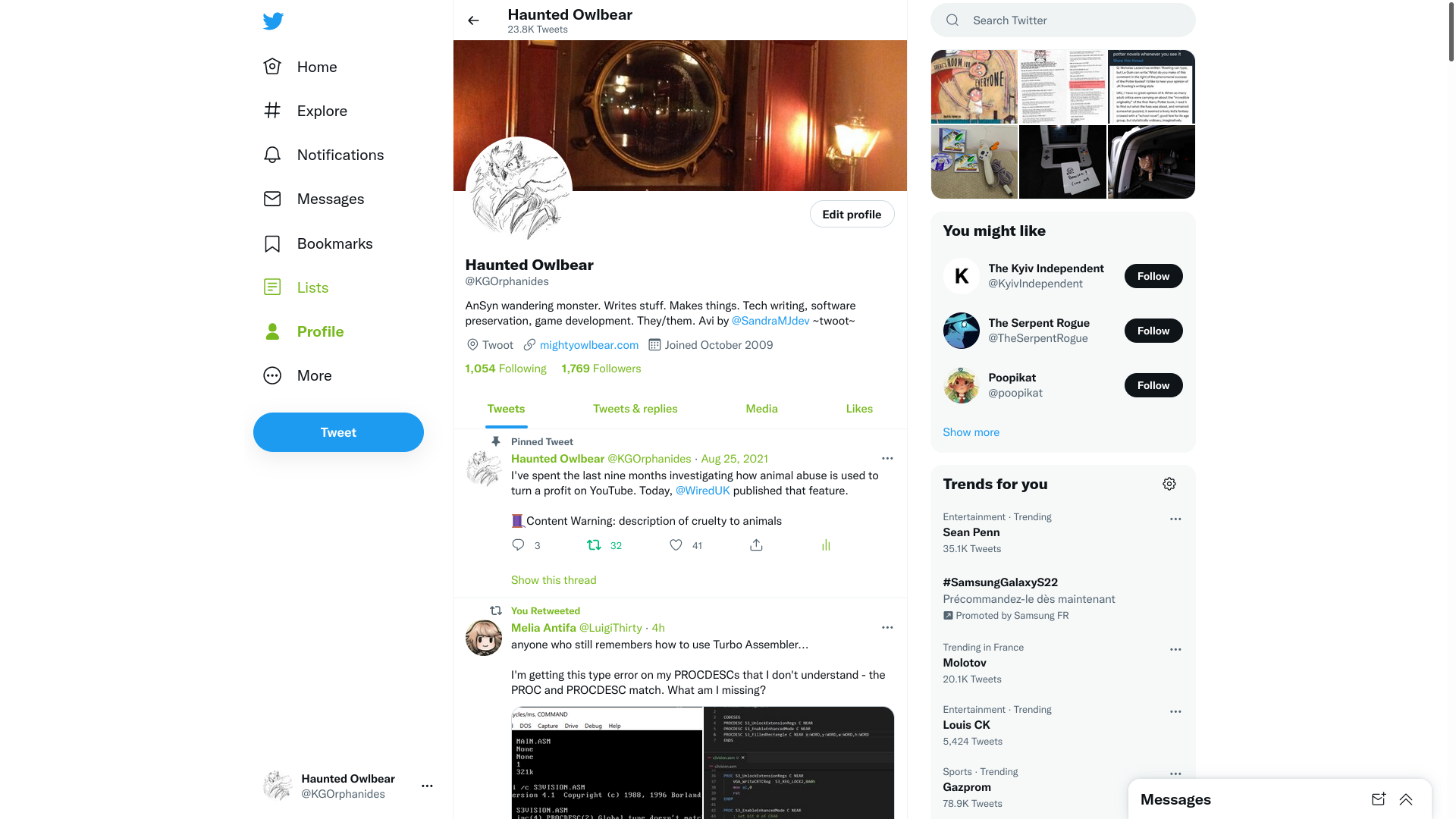
Cuando inicie sesión a través de un navegador de escritorio, abra su página de inicio de Twitter, mire el panel de menú a la izquierda y haga clic en Más.
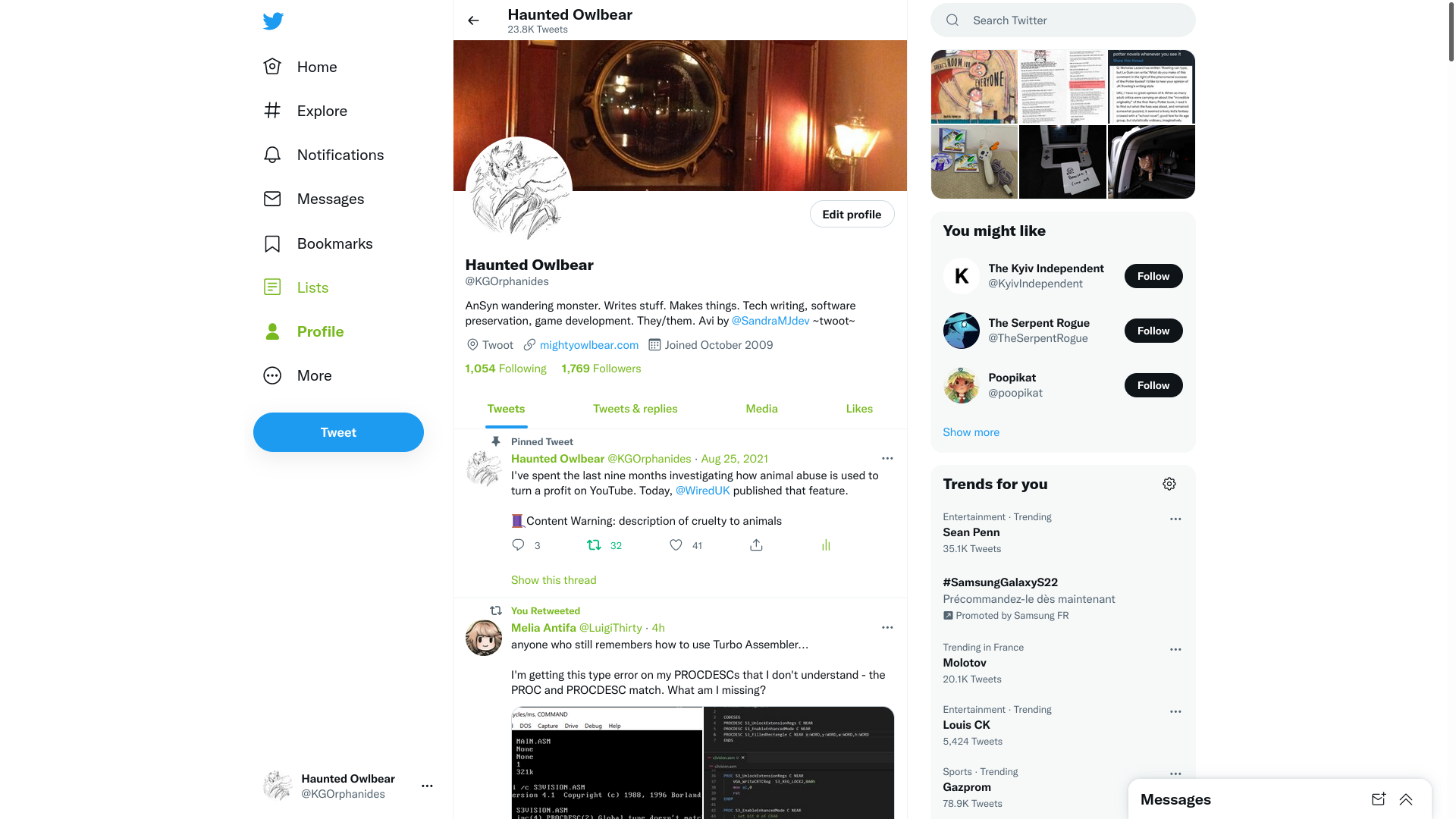
-
Paso
2Configuración abierta
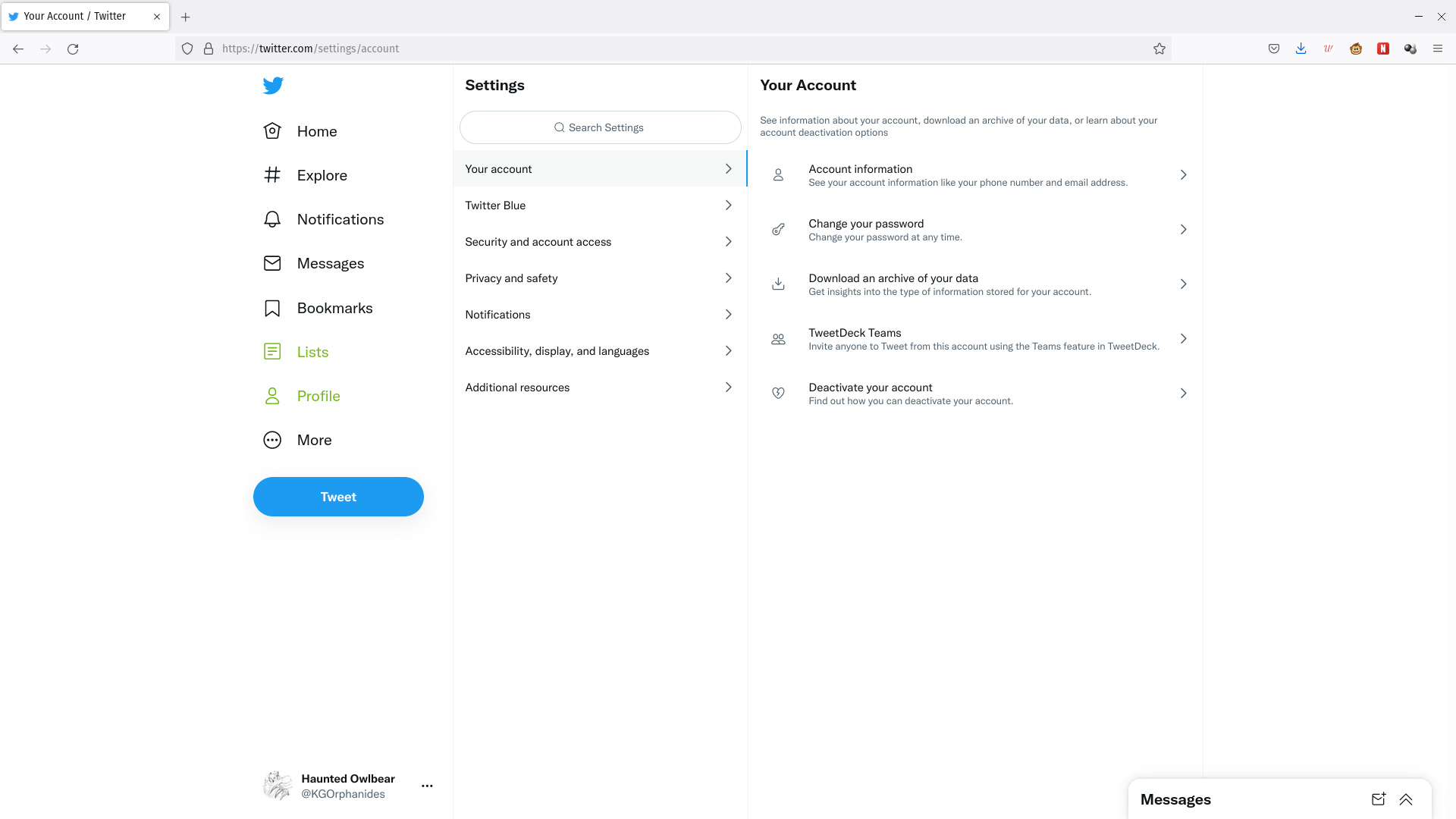
Un conjunto extra de opciones con acordeón fuera. De estos, seleccione Configuración y privacidad. También puede ir directamente a la configuración de su cuenta visitando https://twitter.com/settings/account
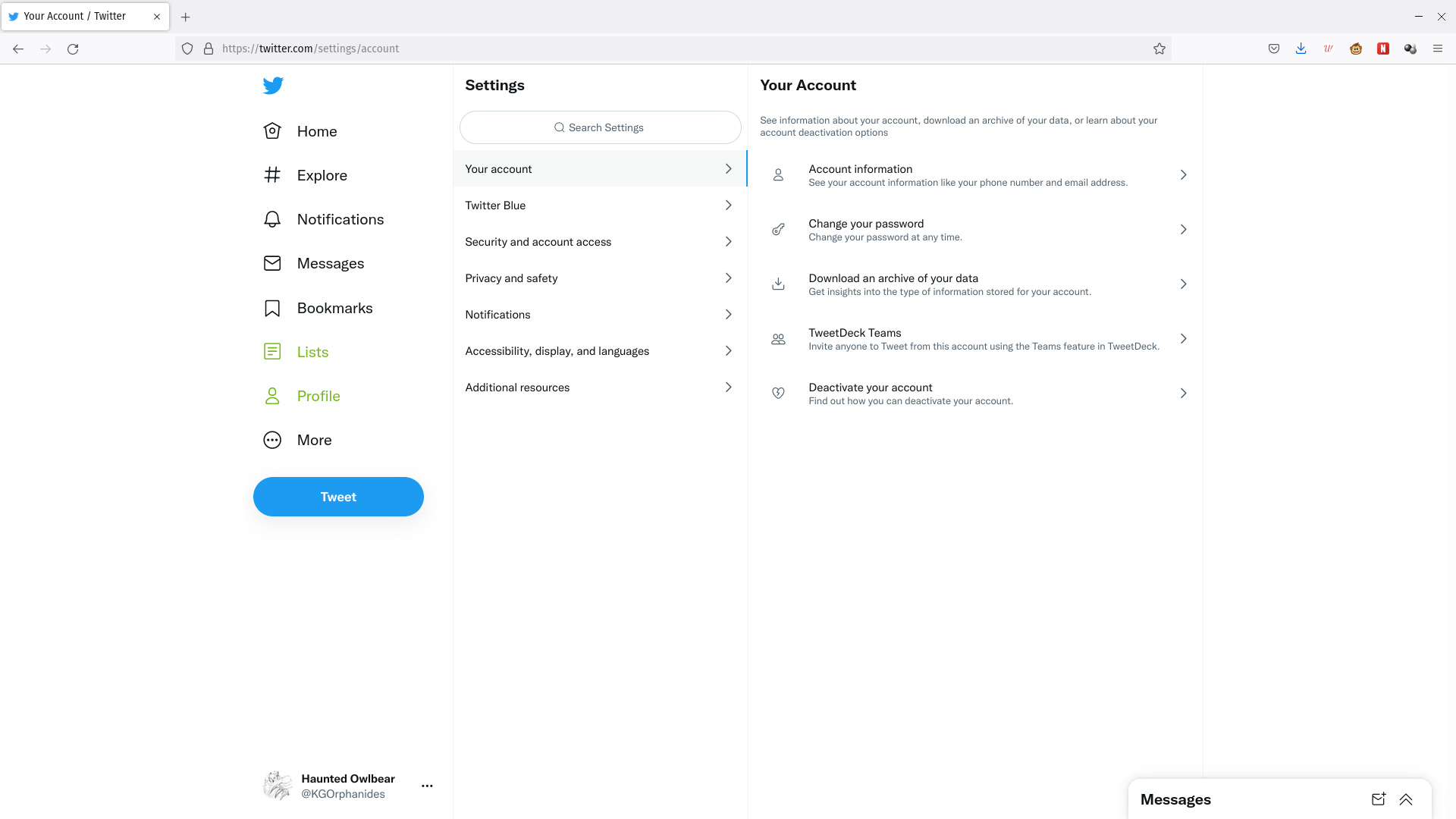
-
Paso
3Seleccione Seguridad, luego Aplicaciones
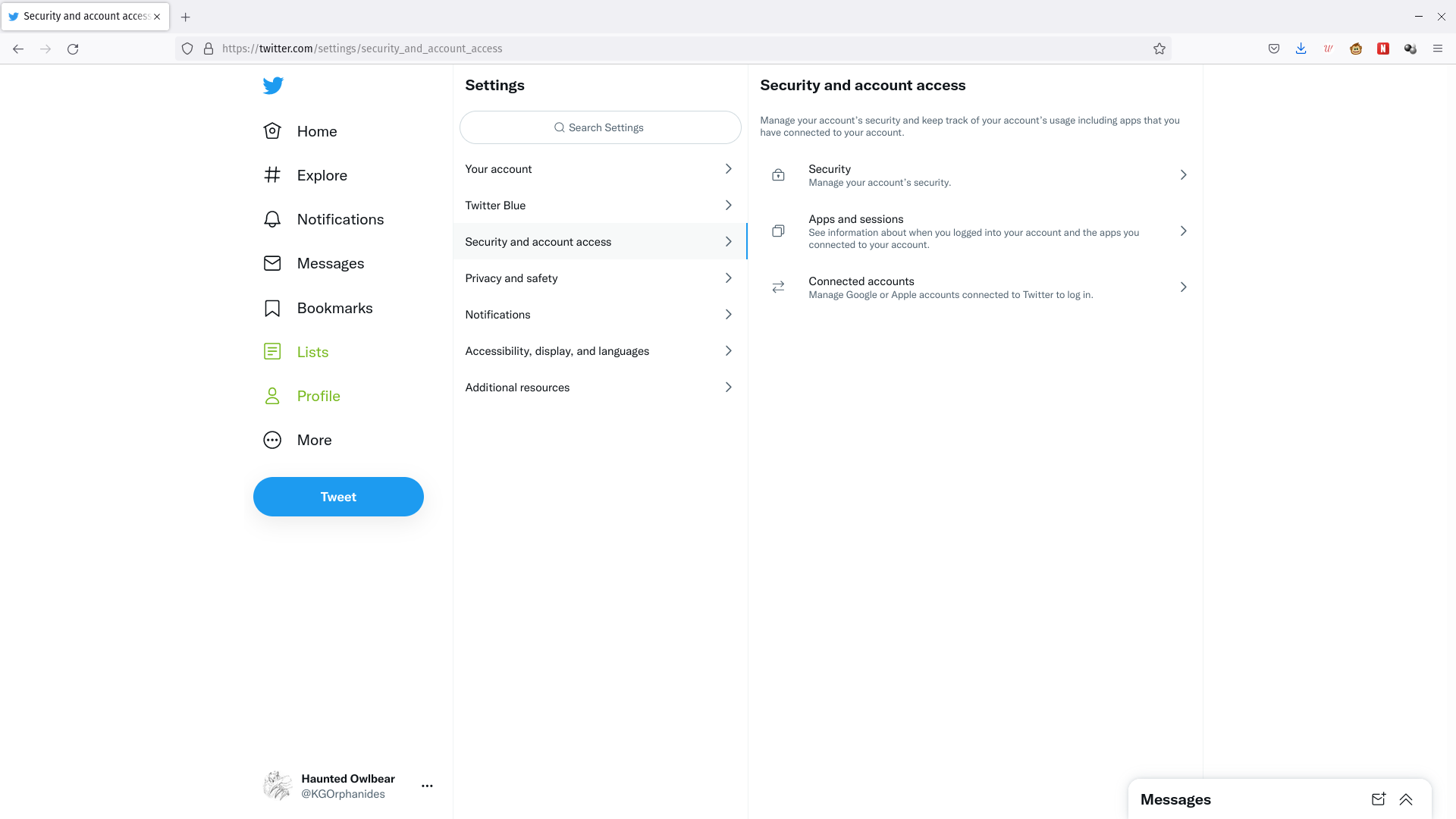
Desde la pantalla de configuración, haga clic en Seguridad y acceso a la cuenta en el segundo panel y luego haga clic en Aplicaciones y sesiones en el tercer panel.
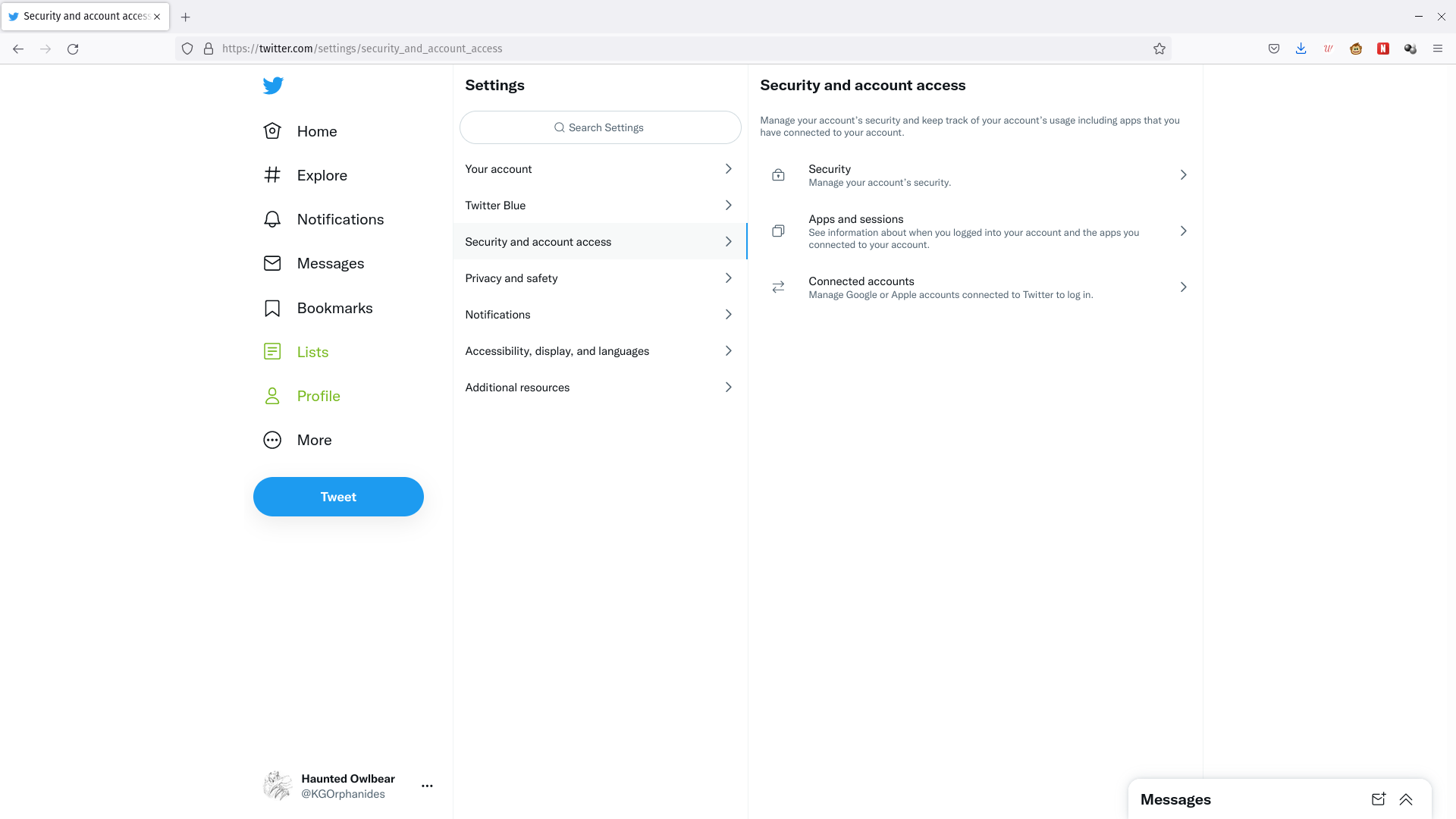
-
Paso
4Seleccione Aplicaciones conectadas
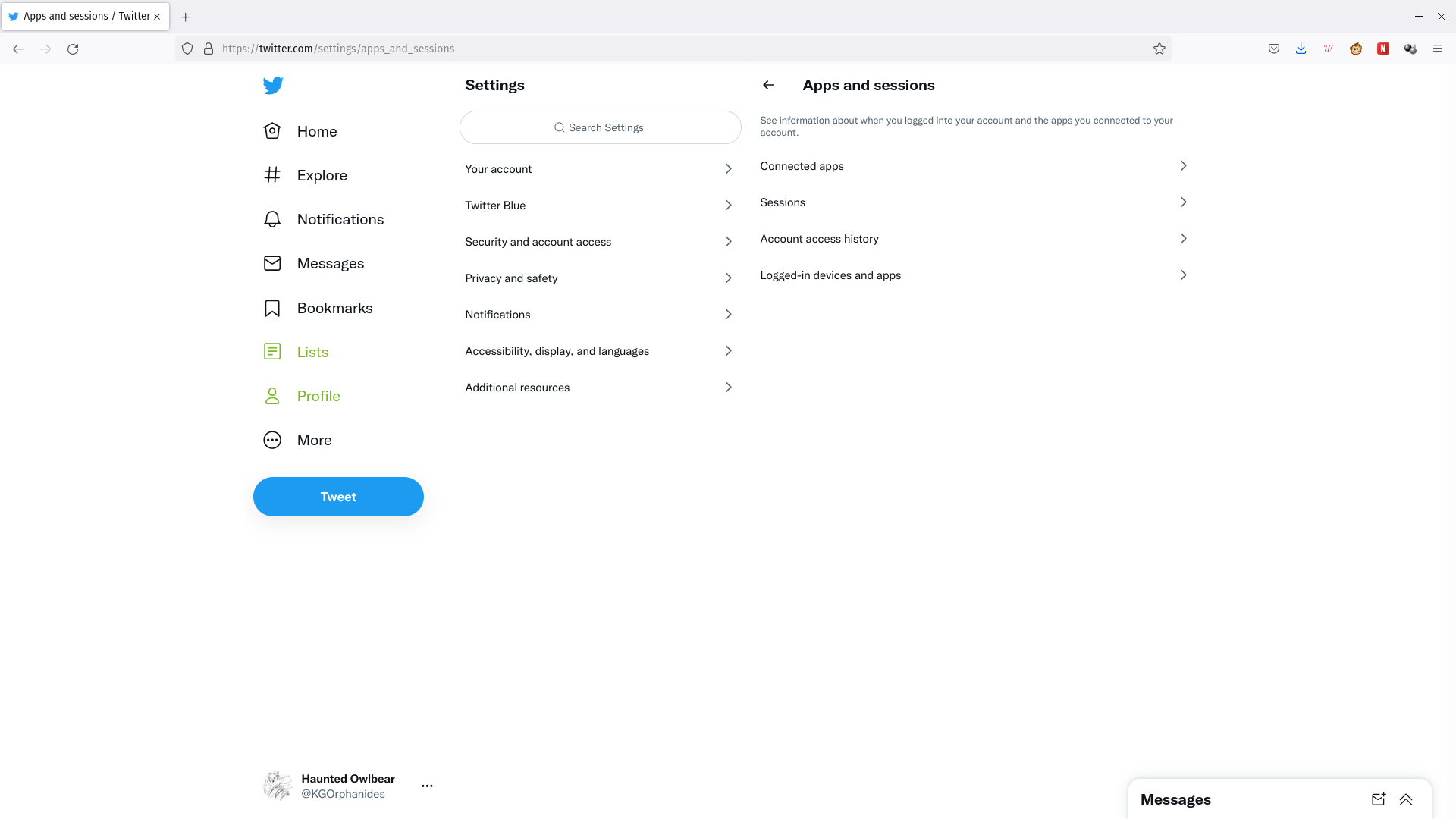
El tercer panel cambiará para mostrar el menú Aplicaciones y sesiones. Desde aquí, haga clic en Aplicaciones conectadas para ver la lista. Puede ir aquí directamente visitando https://twitter.com/settings/connected_apps
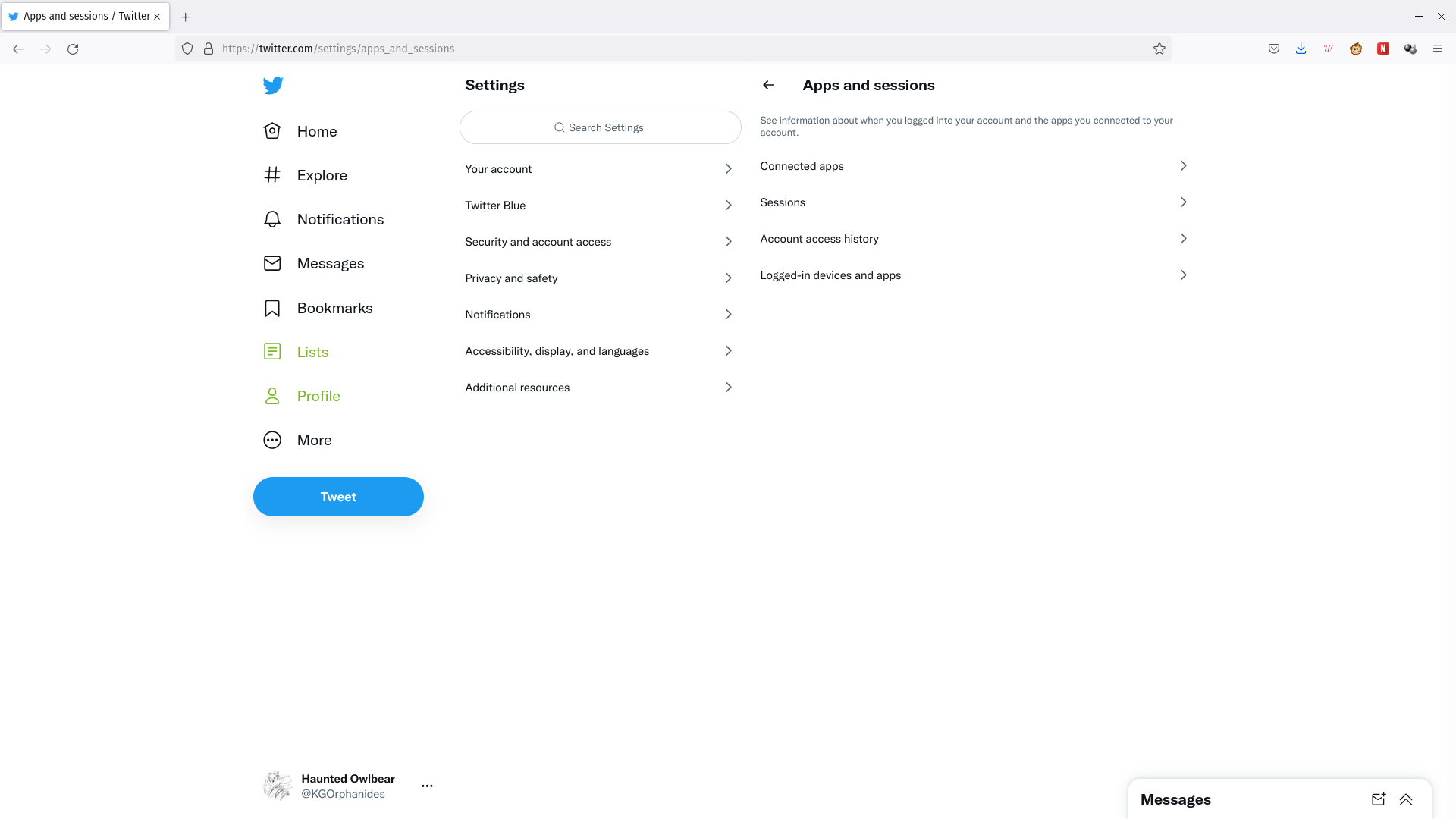
-
Paso
5Seleccione la aplicación que desea eliminar
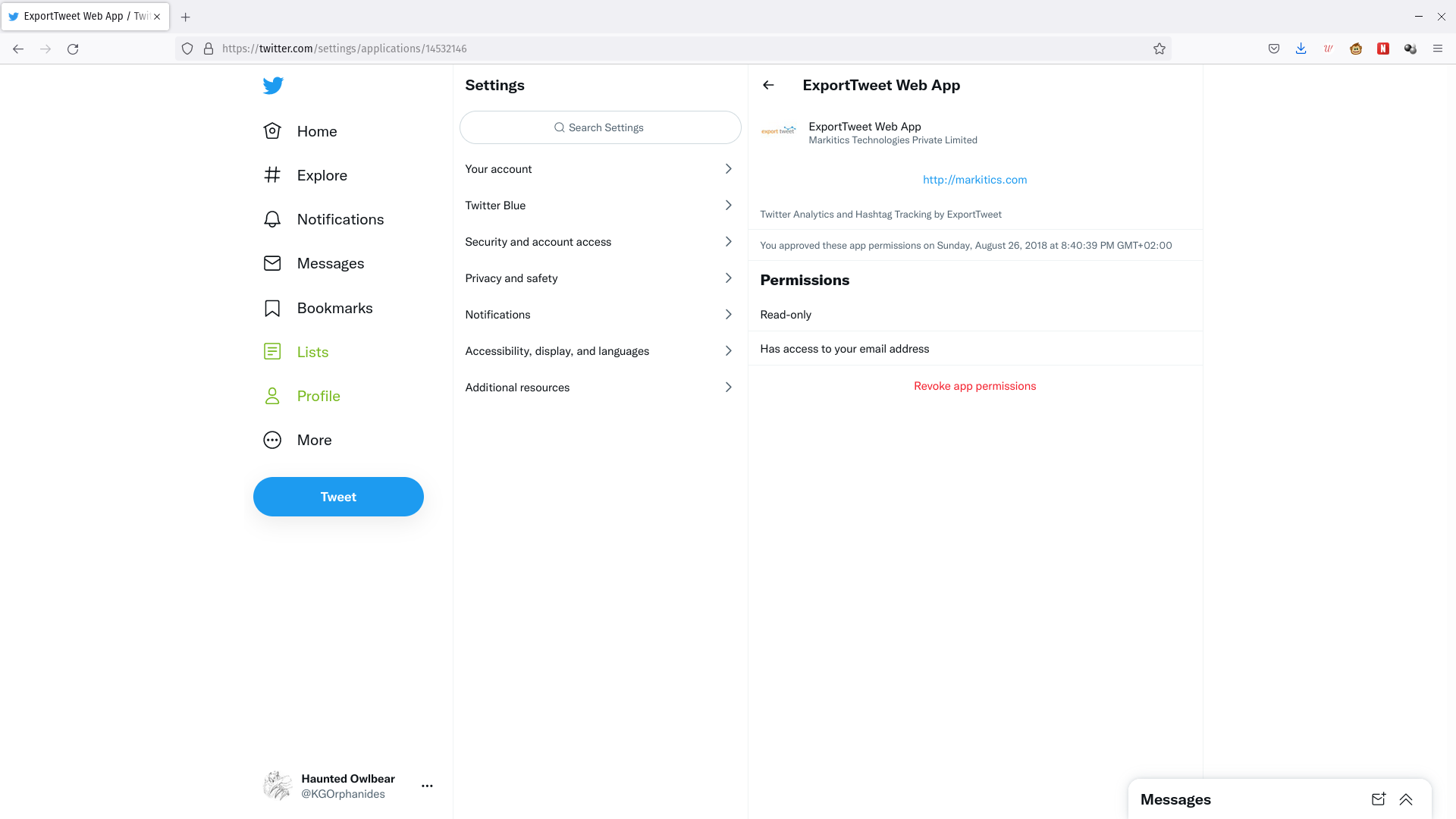
Haga clic en el nombre de cualquier aplicación que desee examinar o eliminar. Se mostrarán el nombre, la descripción, el enlace de la página de inicio, la fecha de adición y los permisos. Haga clic en el enlace rojo en la parte inferior que dice Revocar permisos de la aplicación para eliminar el acceso a su cuenta.
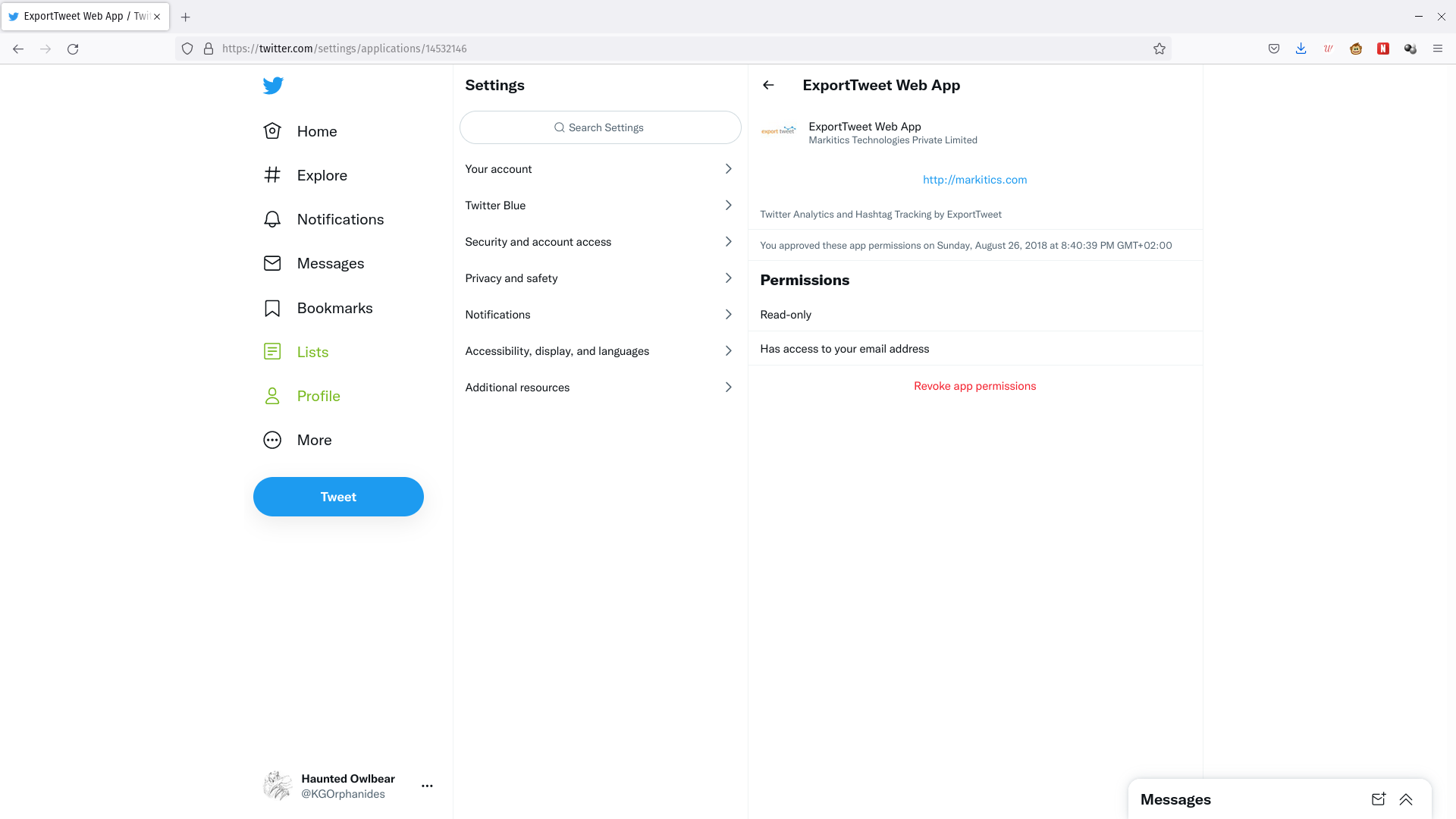
-
Paso
6Repita según sea necesario
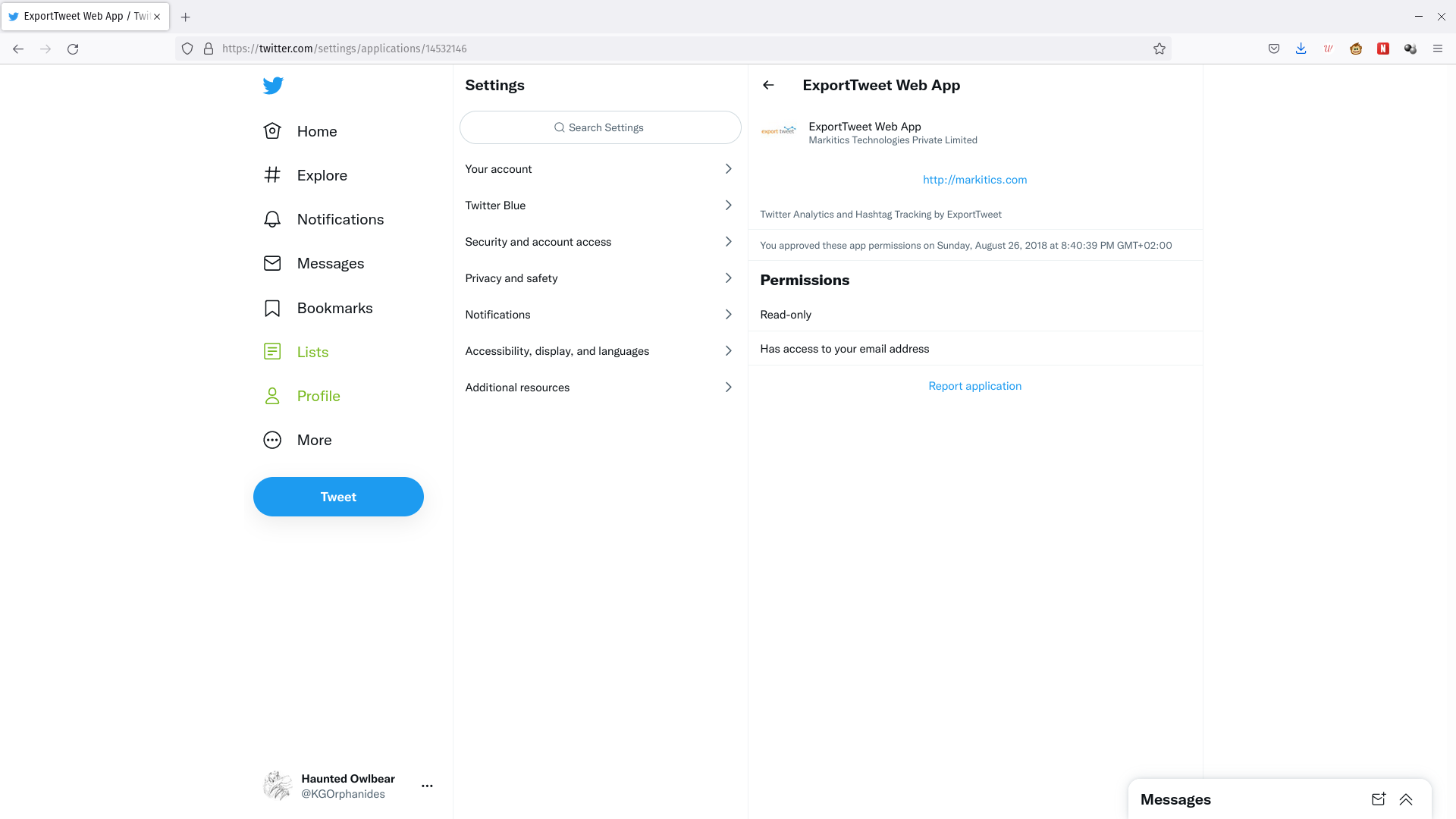
Esto cambiará a la aplicación Informe si tiene éxito. Solo necesita hacer clic en eso si la aplicación se agregó sin su permiso o conocimiento. De lo contrario, haga clic en la flecha hacia atrás (←) junto al nombre de la aplicación para volver a la lista y eliminar cualquier otra.
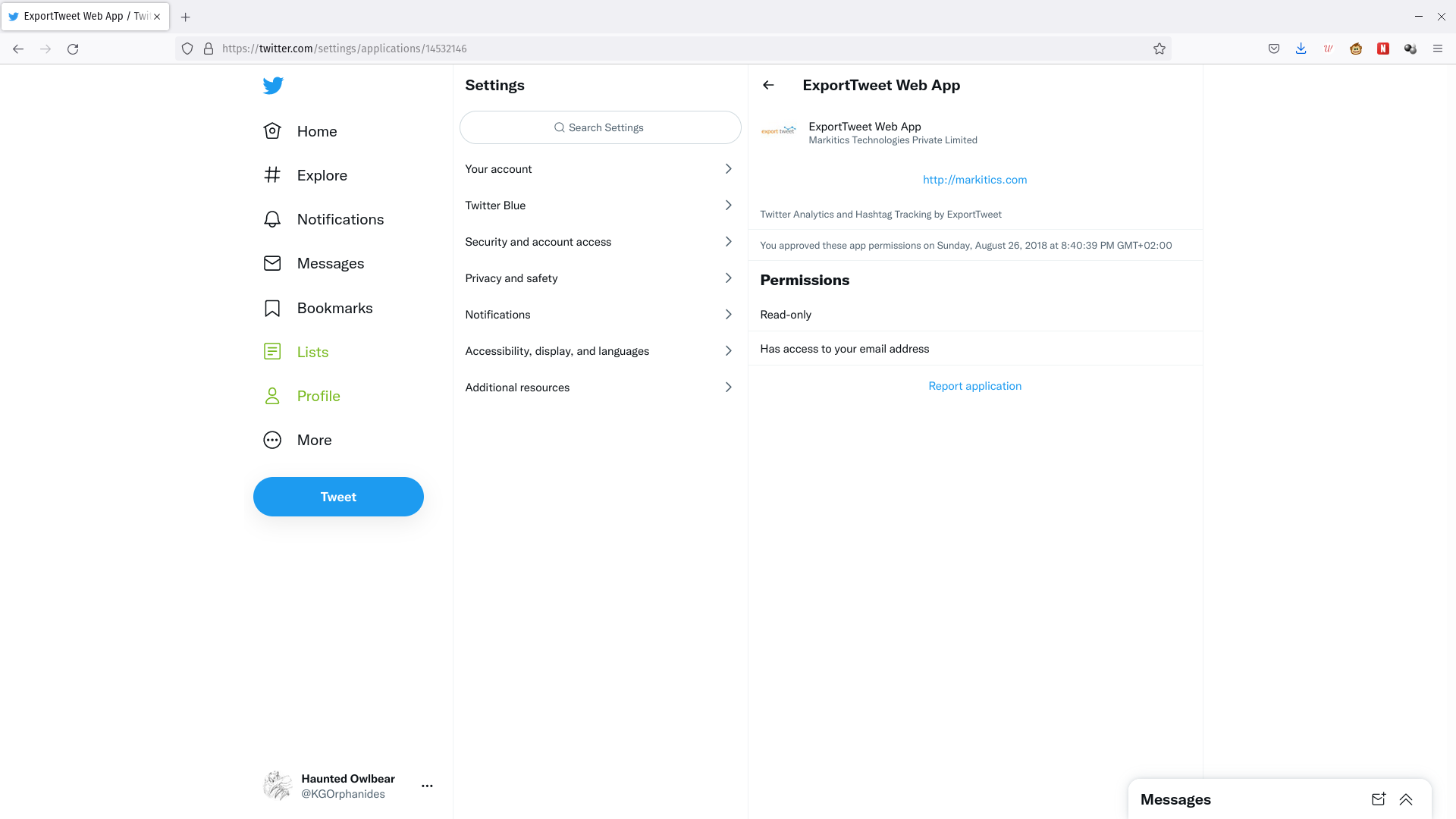
Las aplicaciones de Twitter de este tipo generalmente son de bajo riesgo, particularmente porque los cambios sucesivos han agregado más restricciones a lo que estas aplicaciones realmente pueden hacer. Sin embargo, es importante estar atento a cualquier servicio externo con acceso a sus cuentas.
Existen formas aún más complicadas y poderosas de vincular aplicaciones a su cuenta de Twitter, pero como la mayoría de ellas requieren que se registre como desarrollador y genere una clave API, es poco probable que agregue alguna de estas sin darse cuenta. A menos que sepa exactamente lo que está haciendo, evite todo lo que requiera configurar cuentas o generar claves en el portal de desarrolladores de Twitter.